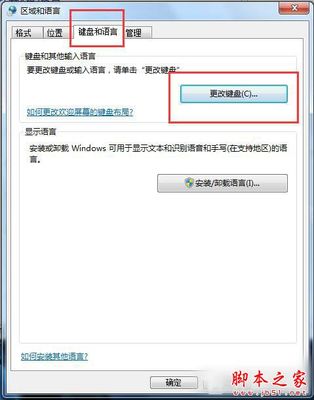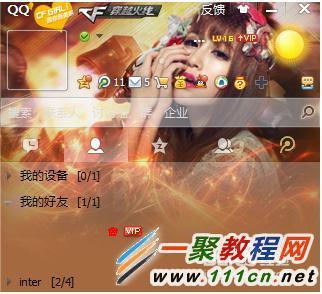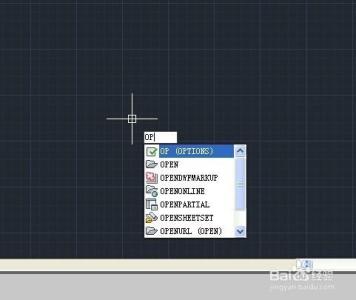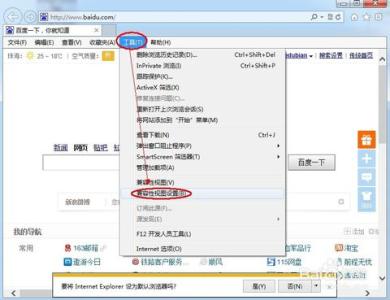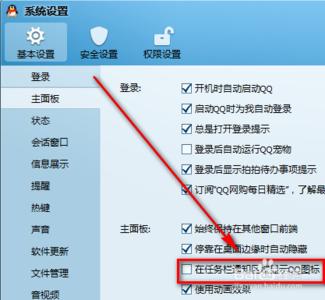自win7开始,aero就深得人心,看起来很漂亮,那么win10如何设置任务栏透明呢?小编分享了win10设置任务栏透明的方法,希望对大家有所帮助。
win10设置任务栏透明方法一在Win10中,透明效果从开始菜单/开始屏幕扩展到了任务栏和通知中心。控制透明效果的开关这项功能可以在新版“个性化”中实现“一键”开关。
透明效果在Windows10预览版中默认开启,若要关闭,就需要进入设置→个性化→颜色,然后找到“使透明的 [ 开始 ] 菜单”(请忽视“临时”中文翻译效果,领会精神),点击滑动开关即可。
目前默认的黑色主题加上透明效果其实还不错,根据微软的设定,关闭透明效果比较省电。平板用户可以考虑在某些情况下关闭该效果,而桌面用户如果没有特殊情况就没太大必要关闭了。
win10设置任务栏透明方法二首先我们打开操作系统,进入桌面,如下所示,我们可以看到操作中心何任务栏是没有透明的
接着我们开始设置,右键桌面空白处——个性化
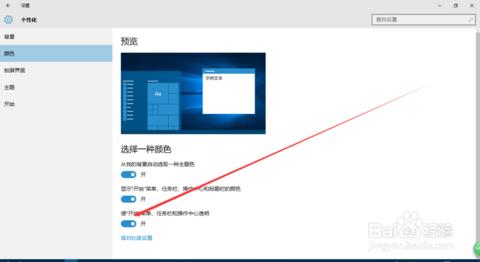
点击个性化以后弹出下面的窗口
在这里我们点击颜色,弹出下图的窗口
下拉菜单,找到“使开始菜单、任务栏、操作中心透明”,然后将开关点击到开上,这样就开了了透明模式
下面看看效果图
 爱华网
爱华网